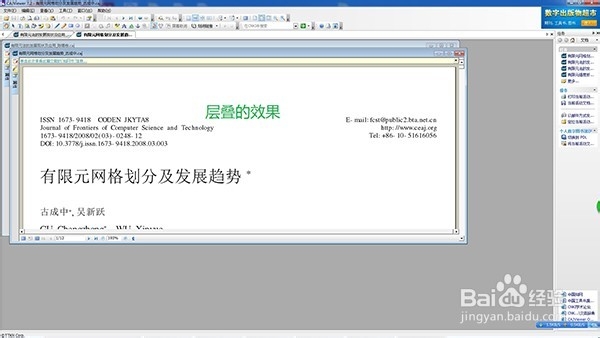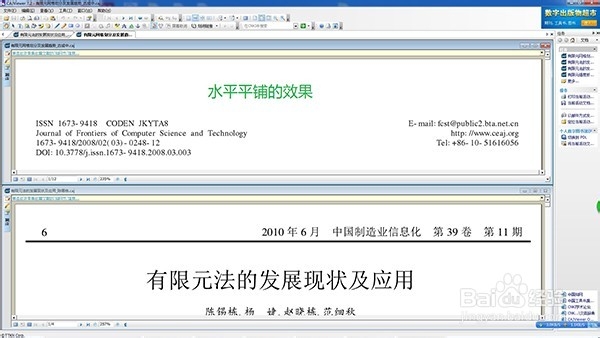如何在CAJViewer界面中同时展示多篇文档
1、打开想要阅读的文档(以两篇为例),此时软件默认将它们重叠,只展示被激活的那篇,如下图所示:
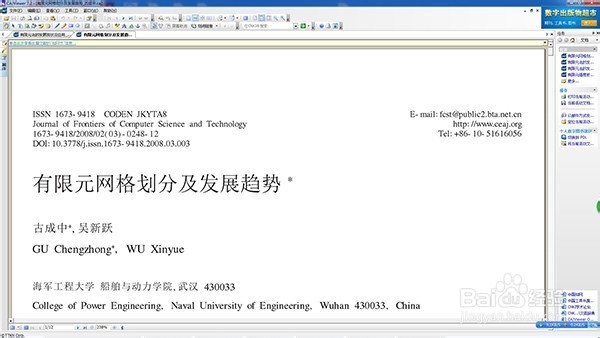
2、点击“窗口”,软件将弹出一个下拉菜单,如下图所示:
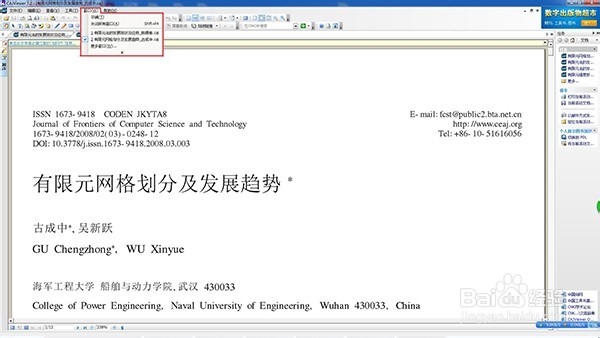
3、点击“窗口”下拉菜单中的“更多窗口”,软件将弹出一个“窗口”对话框,这个对话框左边显示目前软件打开的所有文档的名字,并且将当前处于激活状态的文档的文档名标蓝,即该文档处于选中状态;单篇文档区仁苣逢被选中,对话框右边的“层叠”、“水平平铺”和“垂直平铺”按钮处于抑制状态,如下图所示:
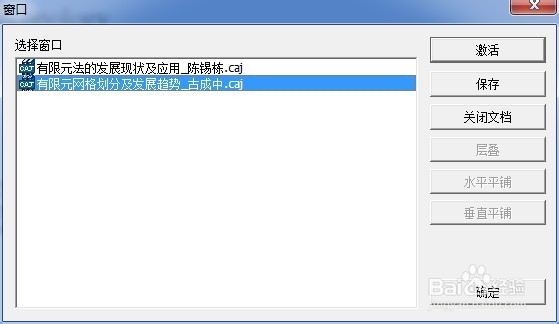
4、按住“Ctrl”键,点击未被选中的那篇文档的名字,此时想要同时展示的两篇文档都被选中,“窗口”对话框右边的“层叠”、“水平平铺”和“垂直平铺”按钮也同时被激活,如下图所示:
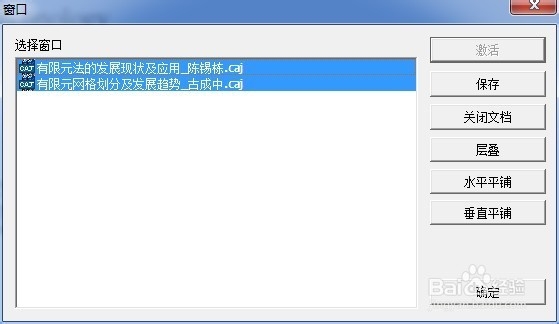
5、点击“垂直平铺”,然后点击“确定”,两篇文档就同时展现在我们眼前,如下图所示:
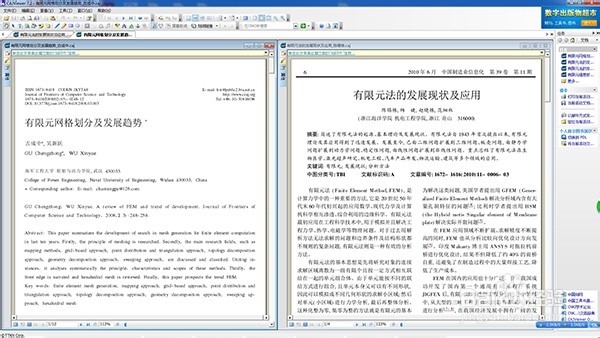
6、重复第二、三、四步,大家可以分别试一下“层叠”和“水平平铺”的效果,如下图所示: